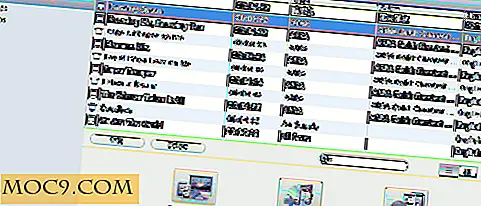En gratis online skærmoptager, du skal prøve
Har du nogensinde tænkt på at optage din skærm? Lad os sige, at du snakker med et familiemedlem, du ikke kommer til at tale med meget ofte, meget mindre se dem. Vil du ikke optage den session? Hvis du vil nyde at genopleve dette videoopkald igen og igen, kan ApowerSoft's online-skærmoptager hjælpe.
Free Online Screen Recorder, der kan bruges på enten Android, Windows eller Mac, kommer med en attraktiv grænseflade og en, der er meget nem at læse og navigere igennem. Det første du skal gøre er at installere launcheren, og du kan gøre det ved at klikke på, hvor det står "Download Desktop Version." Når du har gjort det, skal du bare klikke på knappen "Start Recoding". Hver gang du vil optage, skal du gå tilbage til webapp'en, så sørg for, at du har hurtig adgang til det.
I indstillingen Lydindgang (ikonet med mikrofonen) kan du enten vælge Ingen, Systemlyd, Mikrofon og Systemlyd og Mikrofon. I optageoptionerne kan du bestemme, om du vil have musemarkøren til at blive vist på dine skærmbilleder eller ej; det er op til dig. Du har også mulighed for at vise nedtællingen før optagelse eller ej, bip på startoptagelse, vis optagelsesgrænsen og vis optagelsesværktøjslinjen.

Ligesom ScreenCastify kan du også uploade dine videoer til Youtube, men Screen Recorder går lidt længere og giver dig også mulighed for at uploade til Dropbox, Google Drive og Vimeo. Hvis du vil, kan du endda gemme den som en GIF-fil og en videofil. Lige ved siden af skærmbilledet fuldskærm vises den tilpassede indstilling. Der vil du finde muligheder, der er lavet specielt til enten din iPhone 4 / 4S, iPhone 5 / 5S, iPhone 6 eller 6+, iPad og iPad 2 (blandt andre). Online Screen Recorder lader dig også flytte værktøjslinjen, så du kan placere den et sted, hvor det ikke vil forstyrre dig. For at flytte det, skal du blot klikke på venstre side af det og flytte det.

Mens du optager, kan du tilføje former, farver, noter og særskilte ikoner som pile, der også nemt kan slettes ved at klikke på viskelæderikonet. Du kan også lave nogle optagelsesændringer ved at gå til Generelle indstillinger og afgøre, om du vil indstille genvejstasterne, og du kan vælge hvilke nøgler der skal udføre jobbet. På den måde kan du vælge de muligheder, der er lettere at huske. For at få adgang til dine videoer skal du gå til Generelt og i højre / højre side af Standard output-mappen vises en mappe med alt, hvad du nogensinde har optaget.

Det er et glimrende værktøj til at have rundt, når du skal optage noget på skærmen. Det giver dig en række nyttige muligheder, som du helt sikkert vil have brug for. Hvis du klikker på ikonet med den lille flamme på den, får du adgang til virksomhedens øvrige nyttige funktioner som f.eks. Free Screen Capture, Free Online Audio Recorder, Free Online Video Downloader, Free Online Video Converter og Phone Manager. Disse muligheder er meget nyttige, da de vil spare dig ekstra indtastning ved at have alt inden for et enkelt klik.

Konklusion
Online Screen Recorder af Apowersoft tilbyder mange nyttige værktøjer, når det kommer til redigering, upload og oprettelse af dine videoer, og det giver dig også et flot design at se på, mens du arbejder. Glem ikke at give posten en andel, og lad os vide, hvilken skærmoptager du bruger i kommentarerne.